如何备份通话记录到Google Drive-备份通话记录到Google Drive方法
2024-12-28 287 185
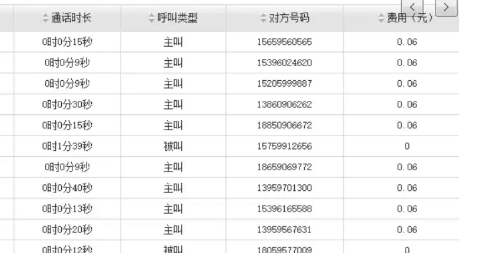
备份通话记录到Google Drive并不是直接通过WhatsApp进行的,因为WhatsApp主要备份的是聊天记录、照片、视频和其他多媒体内容。通话记录通常是由手机操作系统记录和管理的。
不过,你可以通过以下几种方法间接备份通话记录到Google Drive:
### 方法一:使用Google自带的备份功能(适用于Android)
1. **打开设置**:
- 在你的Android手机上,打开“设置”应用。
2. **选择账户和同步**:
- 滑动找到并点击“账户和同步”或“账户”。
3. **选择Google账户**:
- 点击你当前登录的Google账户。
4. **启用通话记录同步**:
- 在账户设置中,找到并启用“通话记录”的同步选项。
5. **备份到Google Drive**:
- 通话记录会同步到Google账户下的“通话记录”应用中,你可以在Google Drive中找到这些记录。
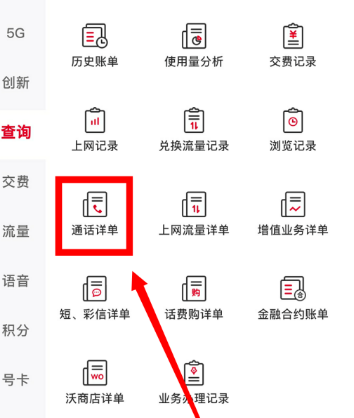
### 方法二:使用第三方应用
1. **下载第三方备份应用**:
- 在Google Play商店中搜索并下载一个支持备份通话记录的应用,例如“Backup & Restore”或“Call Log Backup”。
2. **配置备份设置**:
- 打开应用,按照提示配置备份设置,选择备份通话记录,并选择将备份文件保存到Google Drive。
3. **执行备份**:
- 按照应用的指示执行备份操作,备份文件会自动上传到Google Drive。
### 方法三:手动导出通话记录
1. **导出通话记录**:
- 在某些手机上,你可以通过“拨号”应用中的“通话记录”选项导出通话记录。具体操作可能因手机品牌和型号而异。
2. **保存到Google Drive**:
- 将导出的通话记录文件保存到手机本地,然后使用Google Drive应用上传该文件到云端。
### 注意事项
- **网络连接**:在备份过程中,请确保你的手机连接到稳定的Wi-Fi网络,以避免因网络中断导致备份不完整或失败。
- **存储空间**:确保你的Google Drive账户有足够的存储空间来容纳备份文件。
- **隐私保护**:备份通话记录涉及个人隐私,建议设置强密码保护Google账户,并定期检查和管理备份文件。
通过以上方法,你可以将通话记录备份到Google Drive,确保数据的安全性和可恢复性。
本文转载自互联网,如有侵权,联系删除








